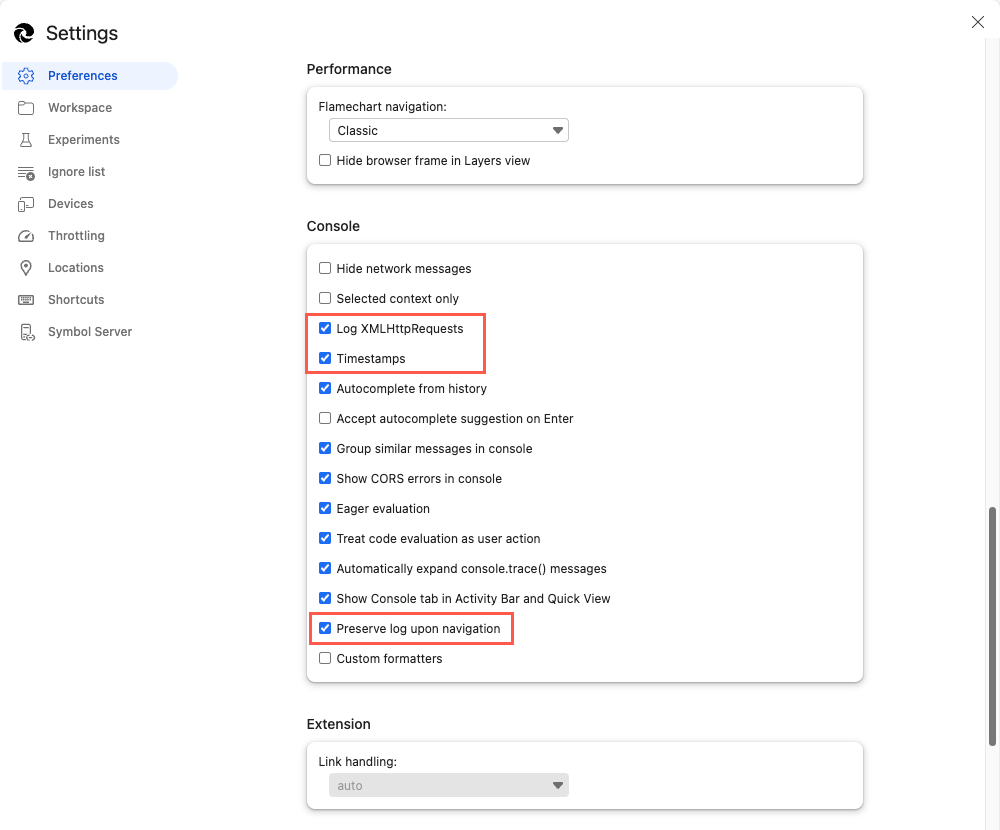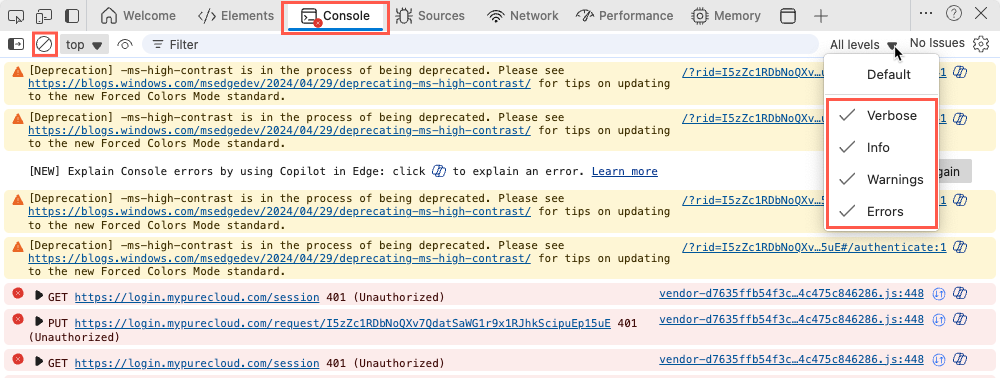Microsoft Edge コンソールのログを収集する
問題が発生すると、コンソールとネットワーク ログによって、エージェントのコンピューター上のアクションとイベントが可視化されます。完全な情報なしで問題をトラブルシューティングするのは困難です。ただし、クラウド側のログ記録と組み合わせると、ブラウザ ログ (コンソール ログとネットワーク ログ) によって製品サポートに問題の全体像が提供されます。
MacとWindowsでコンソールログを取得する方法は同じです。
-
Edgeブラウザの右上隅で、その後その他のツール>開発者ツール。
メモ: 開いたときにコンソールでトレースがすでに実行されているのが普通です。 -
アクティビティバーで、必要に応じてクリックします。コンソール。
- アクティビティバーで、 DevTools をカスタマイズして制御するアイコンを選択して設定。
-
[設定] ウィンドウの [環境設定] タブで、[コンソール] セクションまで下にスクロールし、次のチェック ボックスをオンにします。
- XMLHttpRequestsをログに記録する
- タイムスタンプ
- ナビゲーション時にログを保存
- ページを閉じるには、右上の「 」をクリックします。
-
コンソールタブのフィルターフィールドの右側にあるログレベルリストで、まだ選択されていないフィルター レベルを選択します。すべてのレベルを選択すると、ログ レベルの選択には「すべてのレベル」と表示されます。
- コンソールをクリアするには、 をクリックします。
- コンソールを開いたままにして、調査中の問題の手順を再現します。
- 問題を再現したら、コンソールに戻ります。
- ログファイルを右クリックして保存します。注意: 保存後すぐにログファイルをコピーしたり移動したりすると、ファイルが壊れることがあります。 保存後、データ転送が完了するのを待ち、ファイルを別の場所に移動するか、サポートチケットにファイルをアップロードしてください。
- 他の要求された情報と共にファイルをサポートチケットにアップロードします。 マイサポートを使用して サポート案件を開いて管理します。